|
MERRY CHRISTMAS


Merci beaucoup Estela de ton invitation à traduire tes tutoriels en français.

Pour traduire ce tutoriel, créé avec PSP2021, j'ai utilisé PSPX7 et PSPX2, mais il peut également être exécuté avec les autres versions.
Suivant la version utilisée, vous pouvez obtenir des résultats différents.
Depuis la version X4, la fonction Image>Miroir a été remplacée par Image>Renverser horizontalement,
et Image>Renverser avec Image>Renverser verticalement.
Dans les versions X5 et X6, les fonctions ont été améliorées par la mise à disposition du menu Objets.
Avec la nouvelle version X7, nous avons à nouveau Miroir/Retourner, mais avec nouvelles différences.
Consulter, si vouz voulez, mes notes ici
Certaines dénominations ont changées entre les versions de PSP.
Les plus frequentes dénominations utilisées:

 Vos versions ici Vos versions ici
Nécessaire pour réaliser ce tutoriel:

Pour le tube merci LisaT.
Le reste du matériel est de Estela Fonseca.
(ici les liens vers les sites des créateurs de tubes)

consulter, si nécessaire, ma section de filtre ici
Filters Unlimited 2.0 ici
Simple - Pizza Slice Mirror, Diamonds ici
Alien Skin Eye Candy 5 Nature - Snow Drift ici
Flaming Pear - Flexify 2 ici
Filtres Simple peuvent être utilisés seuls ou importés dans Filters Unlimited.
voir comment le faire ici).
Si un filtre est fourni avec cette icône,  on est obligé à l'importer dans Unlimited on est obligé à l'importer dans Unlimited

N'hésitez pas à changer le mode mélange des calques et leur opacité selon les couleurs utilisées.
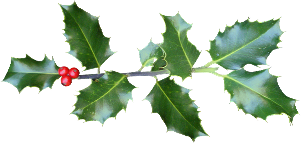
Placer la sélection dans le dossier Sélections.
1. Ouvrir une nouvelle image transparente 900 x 730 pixels.
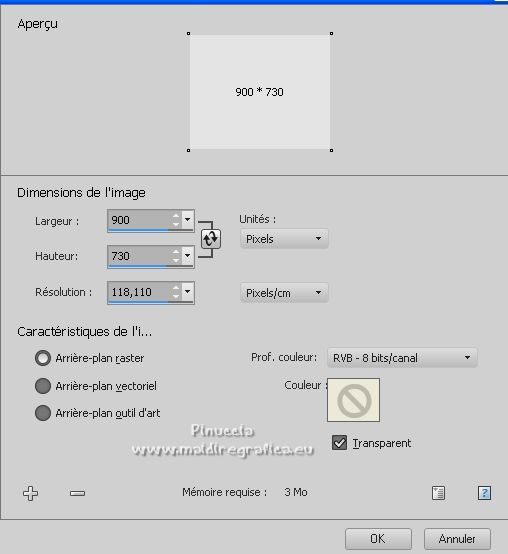
2. Sélections>Sélectionner tout.
Ouvrir l'image EF-Merry_Christmas_Fundo.jpg 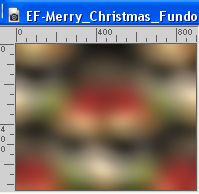
Édition>Copier.
Revenir sur votre travail et Édition>Coller dans la sélection.
Sélections>Désélectionner tout.
3. Calques>Dupliquer.
Sélections>Charger/Enregistrer une sélection>Charger à partir du disque.
Chercher et charger la sélection Merry_Christmas_1
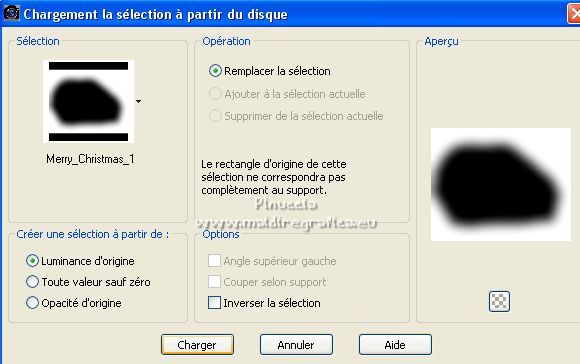
4. Presser CANC sur le clavier 
Sélections>Désélectionner tout.
Vous ne vouyez pas le résultat car il est recouvert par le calque d'arrière plan
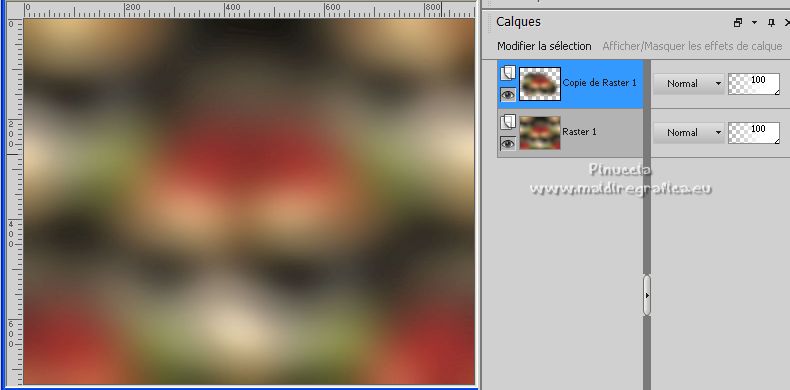
5. Effets>Effets de textures>Stores - couleur #154e00.

Placer le calque en mode Lumière dure.
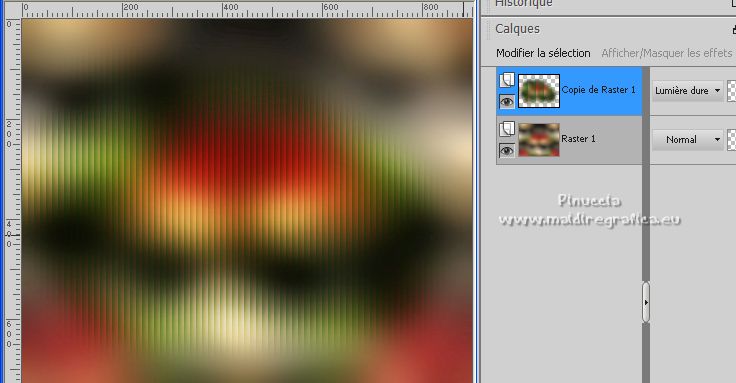
6. Calques>Fusionner>Fusionner le calque de dessous.
Effets>Modules Externes>Filters Unlimited 2.0 - Simple - Pizza Slice Mirror.
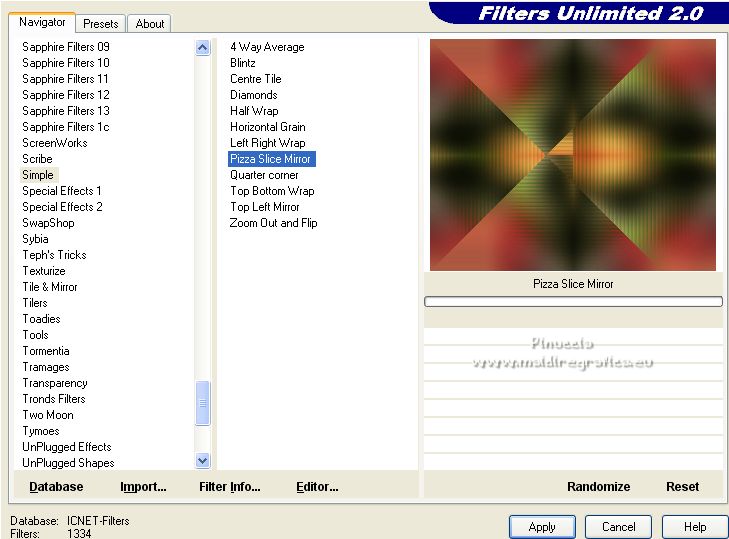
7. Calques>Dupliquer.
Image>Miroir.
Placer ce calque en mode Lumière dure et réduire l'opacité à 50%.
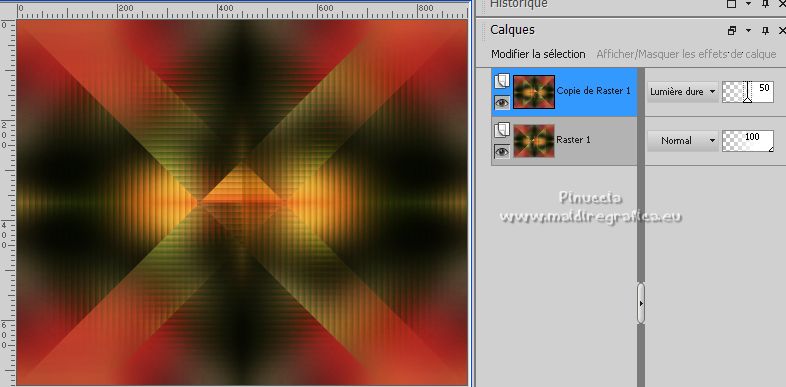
8. Calques>Fusionner>Fusionner le calque de dessous.
9. Effets>Modules Externes>Filters Unlimited 2.0 - Simple - Diamonds.
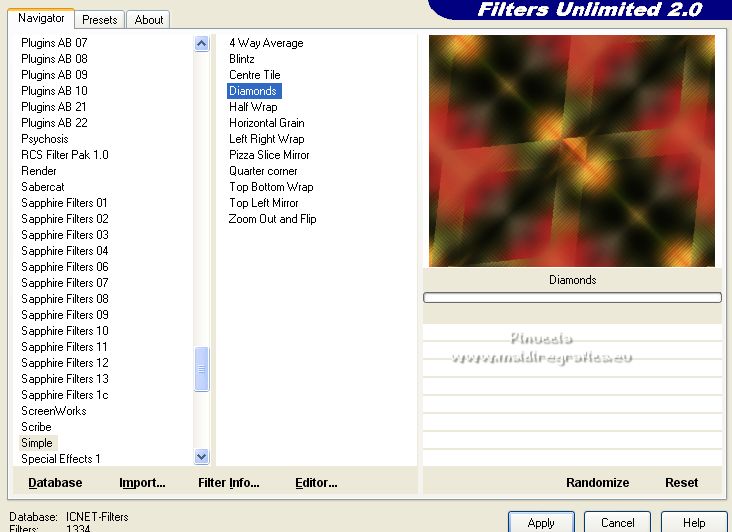
10. Réglage>Luminosité et Contraste>Lumière de remplissage/Clarté.

11. Effets>Modules Externes>Alien Skin Eye Candy 5 Nature - Snow Drift
preset Small,First Flakes avec ces réglages
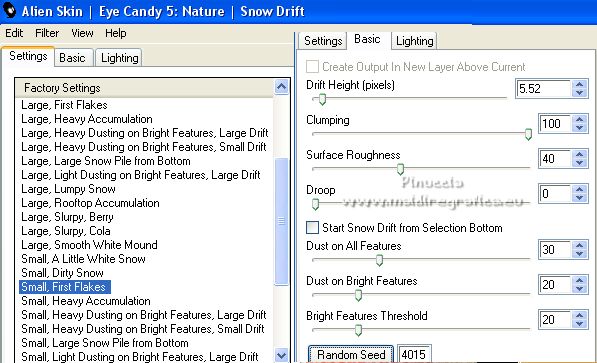
12. Activer l'outil Sélection 
(peu importe le type de sélection, parce que avec la sélection personnalisée vous obtenez toujours un rectangle),
cliquer sur Sélection personnalisée 
et setter ces paramétres.

Sélections>Transformer la sélection en calque.
13. Effets>Effets de textures>Textile
couleur du tissage #e74533
couleur des interstices #ffffff.

14. Sélections>Modifier>Sélectionner les bordures de la sélection.

Placer en avant plan la couleur blanche #ffffff.
Remplir  la sélection avec la couleur d'avant plan. la sélection avec la couleur d'avant plan.
Sélections>Désélectionner tout.
15. Sélection personnalisée  , comme précédemment , comme précédemment

16. Ouvrir le tube paysages_0414_lisat10 
Effacer le watermark et Édition>Copier.
Revenir sur votre travail et Édition>Coller dans la sélection.
Réglage>Netteté>Netteté.
Sélections>Désélectionner tout.
17. Effets>Modules Externes>Flaming Pear - Flexify 2.
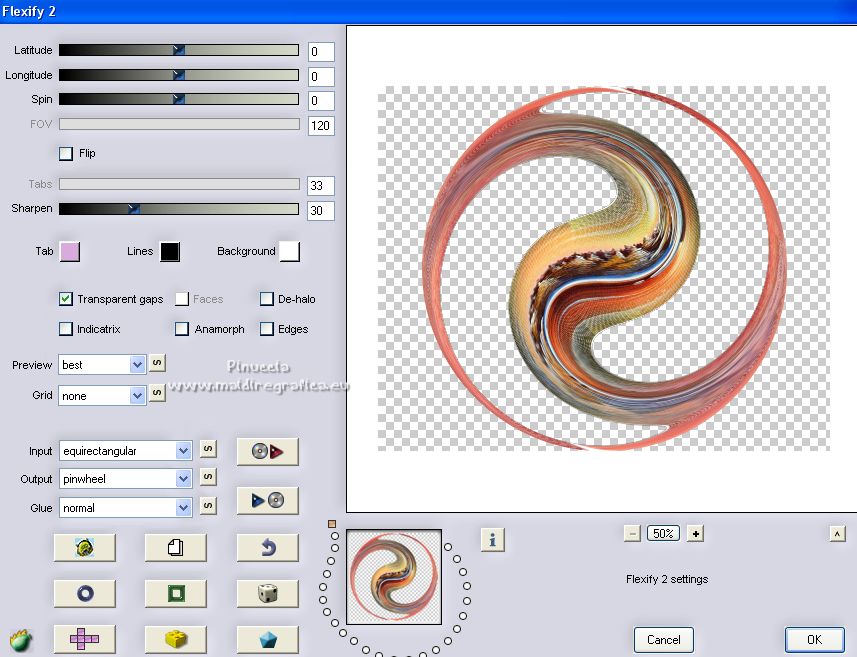
18. Image>Redimensionner, à 70%, redimensionner tous les calques décoché.
Réglage>Luminosité et Contraste>Luminosité et Contraste.

19. Effets>Effets 3D>Ombre portée, couleur #000000.

20. Édition>Coller comme nouveau calque (le tube du paysage est toujours en mémoire).
Image>Redimensionner, à 70%, redimensionner tous les calques décoché.
Réglage>Netteté>Davantage de netteté.
21. Ouvrir EF_Natal 
Édition>Copier.
Revenir sur votre travail et Édition>Coller comme nouveau calque.
Touche K sur le clavier pour activer l'outil Sélecteur 
et placer Position horiz.: -23,00 et Position vert.: -31,00.
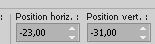
Réglage>Netteté>Davantage de Netteté.
Réglage>Teinte et Saturation>Vibration.
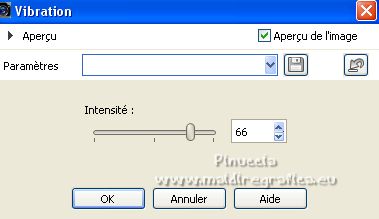
22. Effets>Effets 3D>Ombre portée, comme précédemment.

23. Calques>Dupliquer.
Image>Miroir.
Image>Renverser.
Réduire l'opacité de ce calque à 83%.
24. Ouvrir le tube occasions_speciales_0244_lisat 
Effacer le watermark et Édition>Copier.
Revenir sur votre travail et Édition>Coller comme nouveau calque.
Image>Redimensionner, à 50%, redimensionner tous les calques décoché.
Réglage>Netteté>Netteté.
25. Touche K pour activer l'outil Sélecteur 
et placer Position horiz.: 407,00 et Position vert.: 0,00.
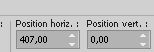
Effets>Effets 3D>Ombre portée, comme précédemment.

26. Vous positionner sur le calque Raster 1.
Ouvrir EF-Merry_Christmas_Elemento_1 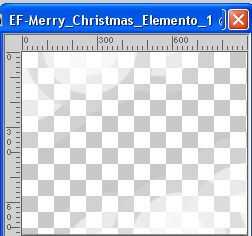
Édition>Copier.
Revenir sur votre travail et Édition>Coller comme nouveau calque.
Effets>Effets de bords>Accentuer davantage.
Placer le calque en mode Recouvrement.
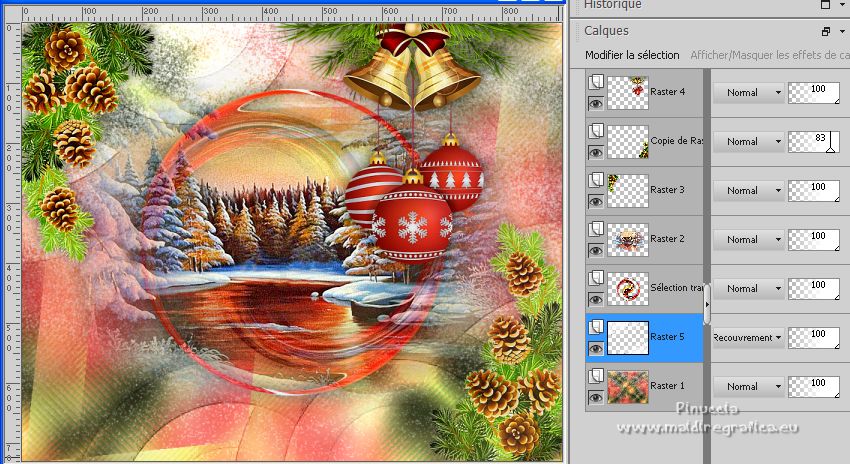
27. Vous positionner sur le calque du haut de la pile.
Placer en arrière plan la couleur 5.
28. Activer l'outil Texte  , police Shortout, taille 25 pixels, , police Shortout, taille 25 pixels,

Écrivez MERRY CHRISTMAS
Calques>Convertir en calque raster.
Positionner  le texte à votre goût. le texte à votre goût.
29. Effets>Effets 3D>Ombre portée, couleur #ffffff.
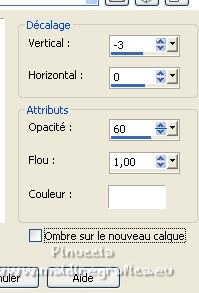
30. Calques>Fusionner>Tous.
31. Pour les bords, placer en avant plan la couleur #ce9b59.
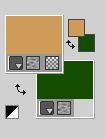
Image>Ajouter des bordures, 1 pixel, symétrique, couleur #000000.
Image>Ajouter des bordures, 3 pixels, symétrique, couleur #ce9b59.
Image>Ajouter des bordures, 1 pixel, symétrique, couleur #000000.
Image>Ajouter des bordures, 15 pixels, symétrique, couleur #ce9b59.
32. Activer l'outil Baguette magique  , tolérance et progressivité 0, , tolérance et progressivité 0,
et cliquer dans le dernier bord de 15 pixels pour le sélectionner.
33. Effets>Effets de textures>Textile, comme précédemment.

Effets>Effets de bords>Accentuer.
Sélections>Désélectionner tout.
34. Image>Ajouter des bordures, 1 pixel, symétrique, couleur #000000.
Image>Ajouter des bordures, 35 pixels, symétrique, couleur #ce9b59.
Sélectionner le dernier bord avec l'outil Baguette magique 
35. Effets>Modules Externes>Filters Unlimited 2.0 - Paper Texture - Canvas Fine, par défaut.

Effets>Effets de bords>Accentuer.
Garder Sélectionner.
36. Calques>Nouveau calque raster.
Effets>Effets 3D>Découpe.

Sélections>Désélectionner tout.
37. Signer votre travail sur un nouveau calque.
38. Image>Ajouter des bordures, 1 pixel, symétrique, couleur #000000.
Image>Redimensionner, 1000 pixels de largeur, redimensionner tous les calques coché.
Enregistrer en jpg.
Pour les tubes de cette version Thafs et NaiseM.


Si vous avez des problèmes, ou des doutes, ou vous trouvez un link modifié, ou seulement pour me dire que ce tutoriel vous a plu, vous pouvez m'écrire.
13 Décembre 2022

|





 Vos versions
Vos versions 


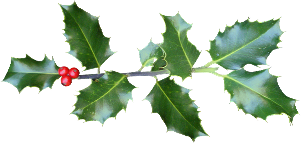
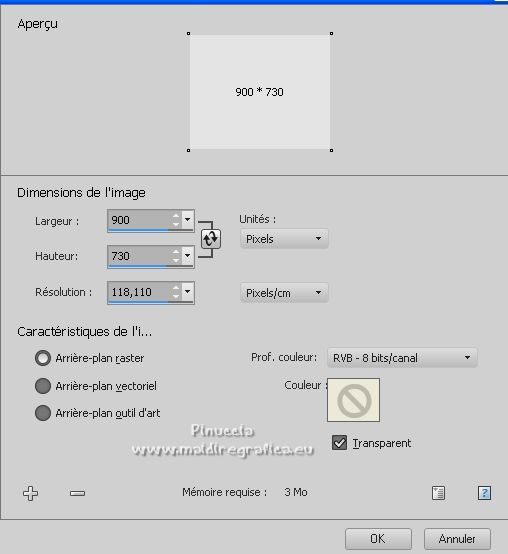
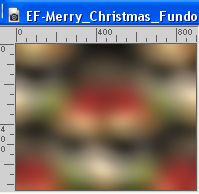
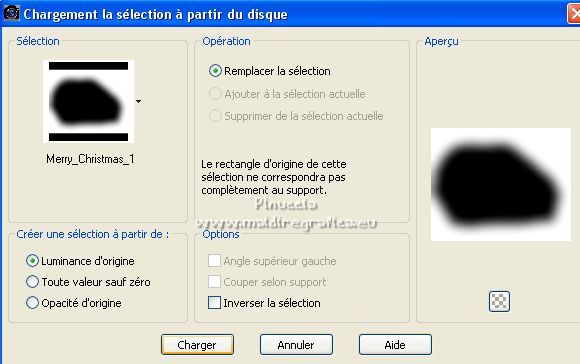

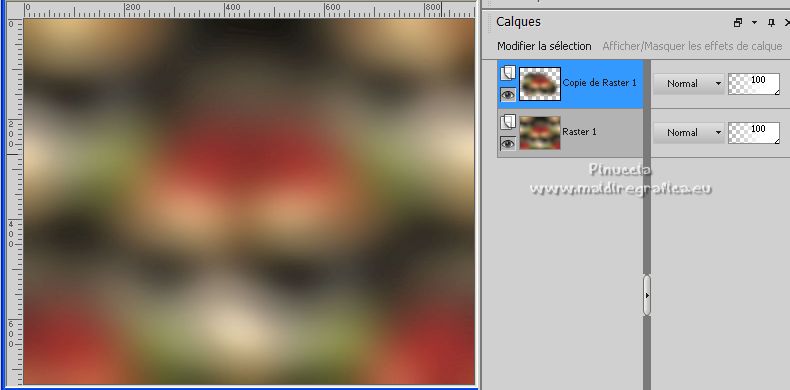

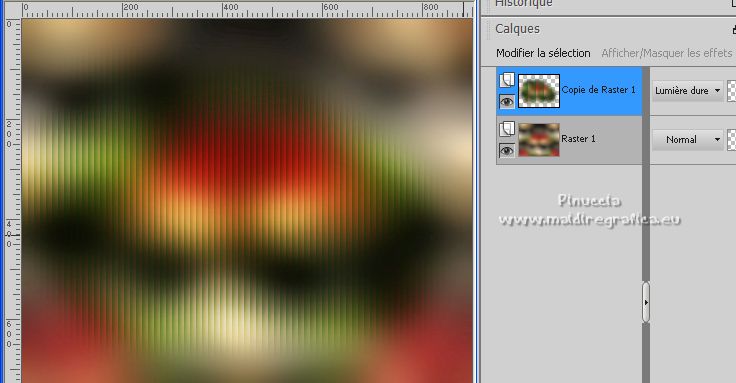
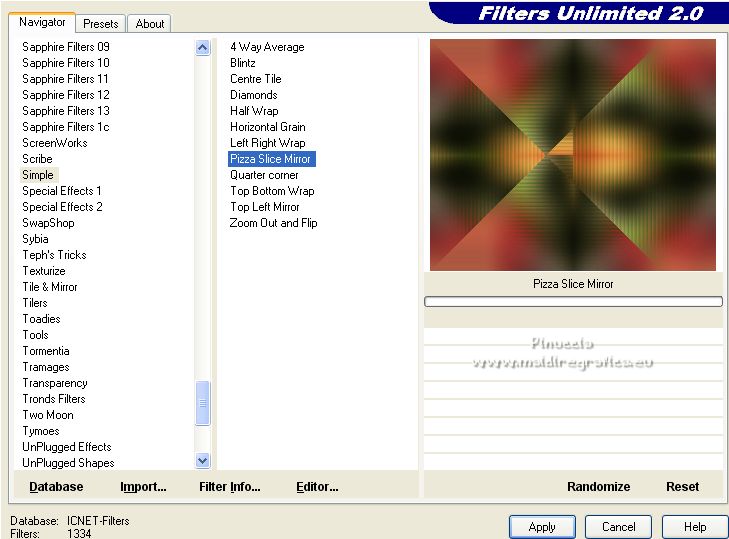
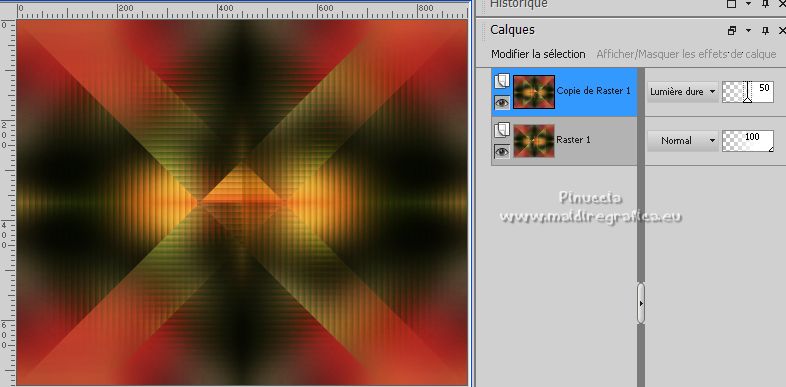
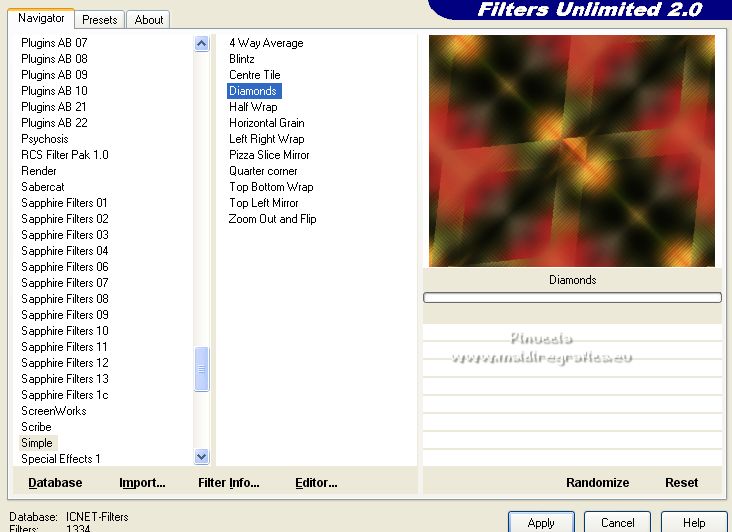

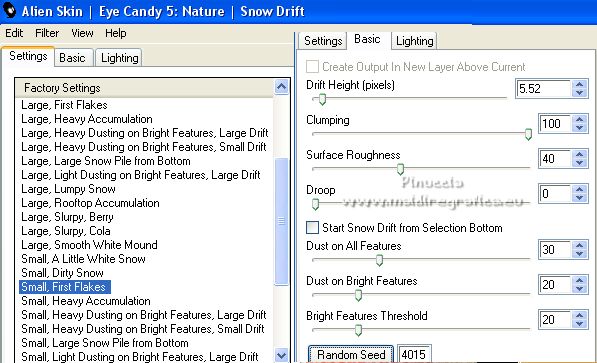





 la sélection avec la couleur d'avant plan.
la sélection avec la couleur d'avant plan.
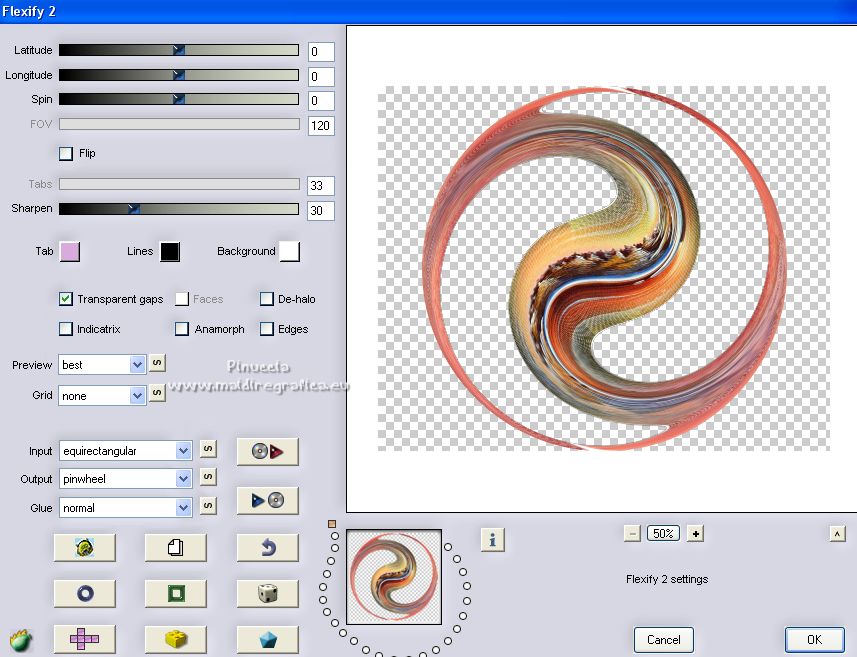




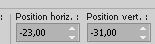
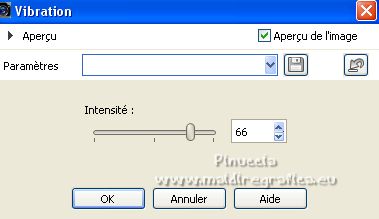

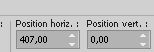
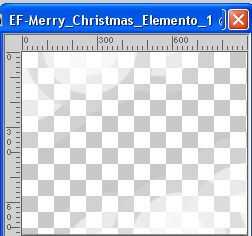
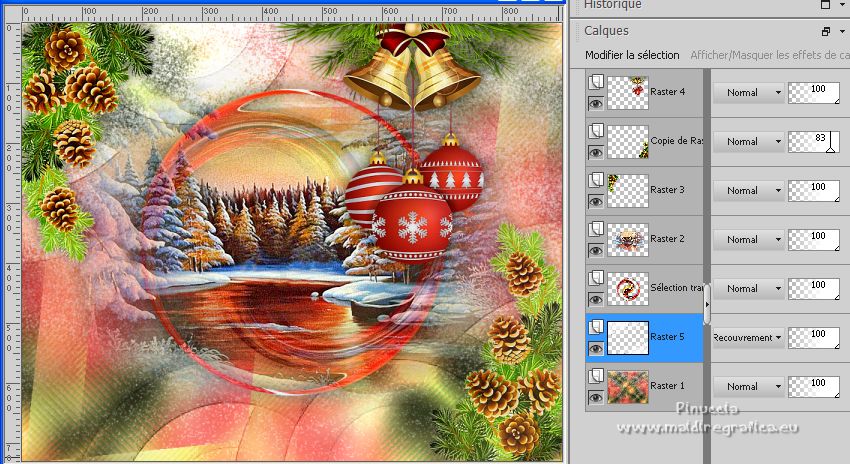
 , police Shortout, taille 25 pixels,
, police Shortout, taille 25 pixels,
 le texte à votre goût.
le texte à votre goût.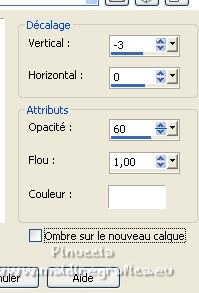
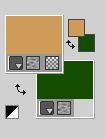
 , tolérance et progressivité 0,
, tolérance et progressivité 0,




